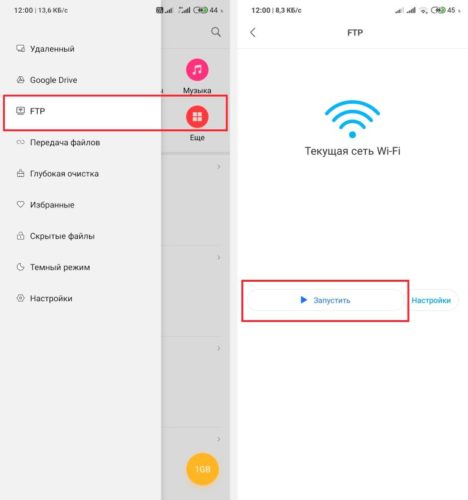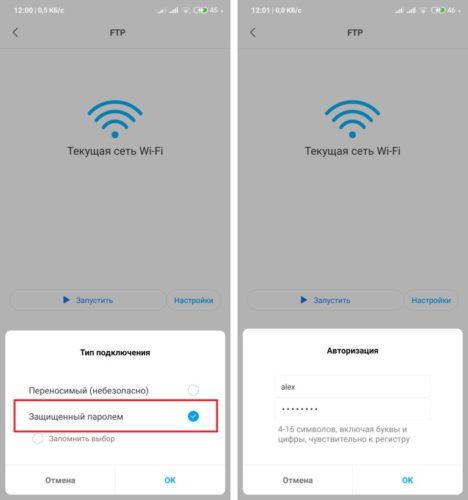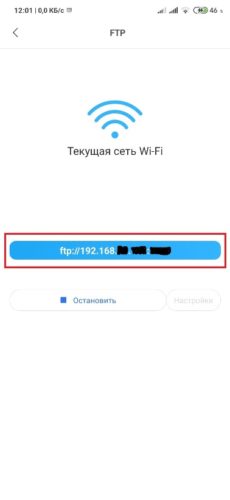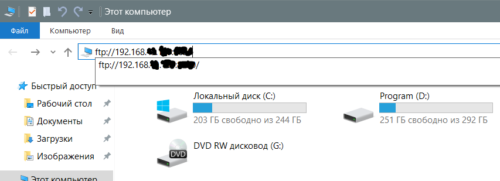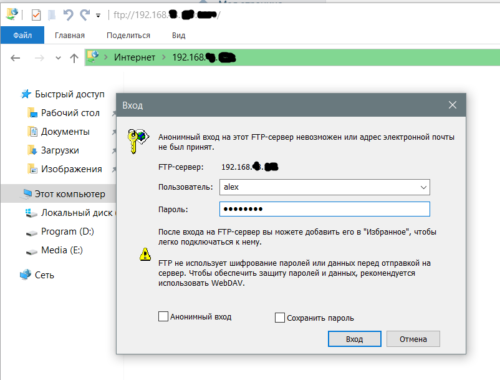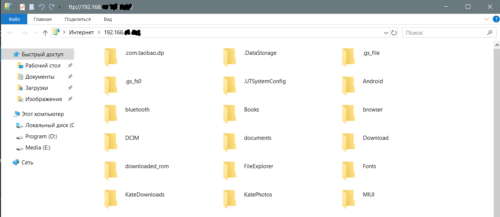Часто ли вы скидываете что-то со смартфона Xiaomi на компьютер или наоборот? Как вы это делаете? Большинство пользуются обычно старым способом, с помощью usb кабеля. Но это не очень удобно, ведь есть куда более современный и беспроводной вариант. И это использование FTP протокола по Wi-Fi. Что же для этого нужно сделать? Рассмотрим на примере Windows.
Как передавать файлы через FTP на Xiaomi
- Подключите компьютер и смартфон к одной точке доступа Wi-Fi
- Зайдите в меню стандартного «Проводника». Выберите пункт FTP и нажмите кнопку «Запустить»
- Выберите тип подключения «Переносимый» или «Защищенный паролем». Мы рекомендуем вам выбирать второй, его и рассмотрим
- Задайте логин и пароль, который вам нужно будет потом ввести на компьютере. Нажмите «Ок»
- Появится строчка с IP-адресом и портом (на скриншоте часть замазана)
- Откройте проводник на компьютере и впишите в адресную строку все то, что указано в предыдущем шаге и нажмите Enter
- Появится запрос пароля и логина, который вы придумывали в шаге 3. Введите их и нажмите Enter
- Если все сделано правильно, то вы увидите каталог вашего телефона, с которым вы можете производить необходимые действия.